1、打开powerpoint,进入它的主界面;
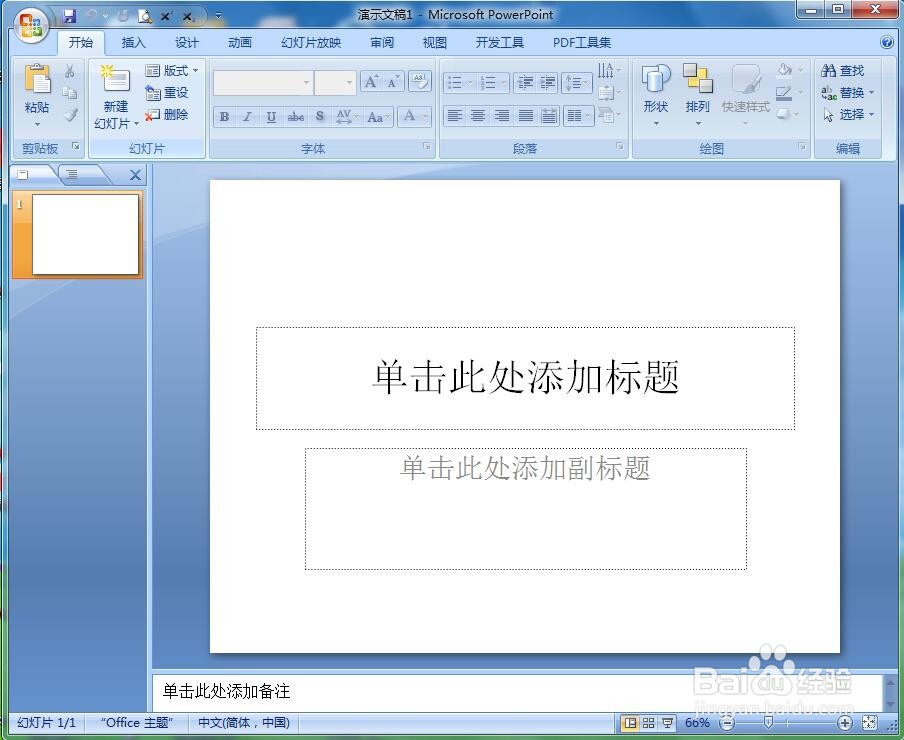
2、将单击此处添加标题和副标题两个输入框删除;
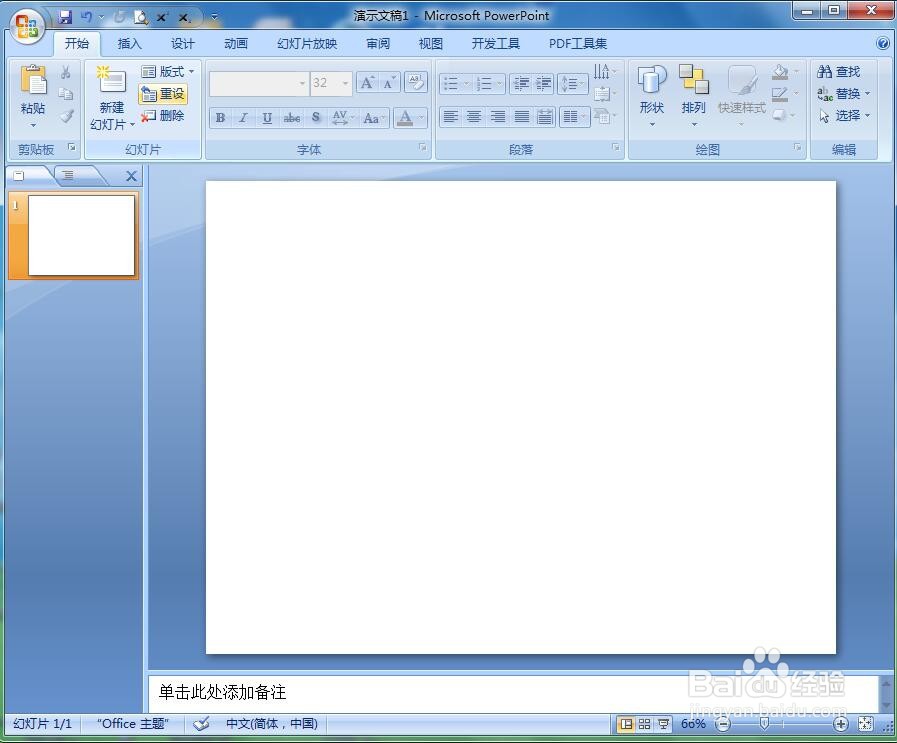
3、点击插入菜单,选择形状工具,在箭头总汇中点击下箭头;

4、在编辑页面按下鼠标左键,拖动鼠标,出现一个下箭头;
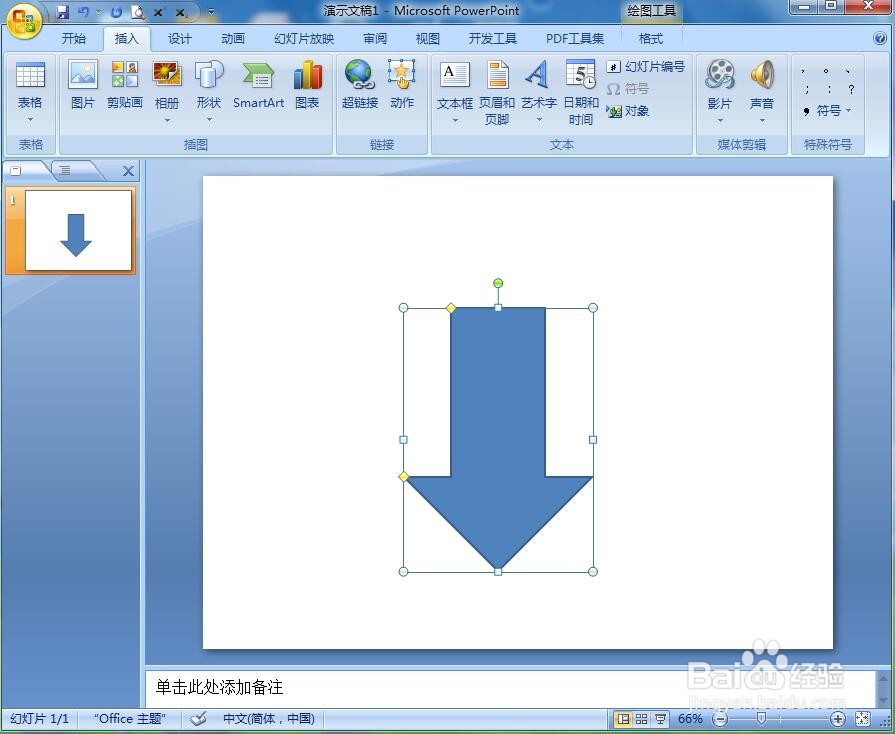
5、点击格式,找到形状填充,选择渐变下的其他渐变;

6、点击渐变填充,选择预设下的漫漫黄沙,将类型设为线性,按关闭;

7、我们就在powerpoint中给下箭头添加上了漫漫黄沙渐变色。

时间:2024-10-11 23:43:46
1、打开powerpoint,进入它的主界面;
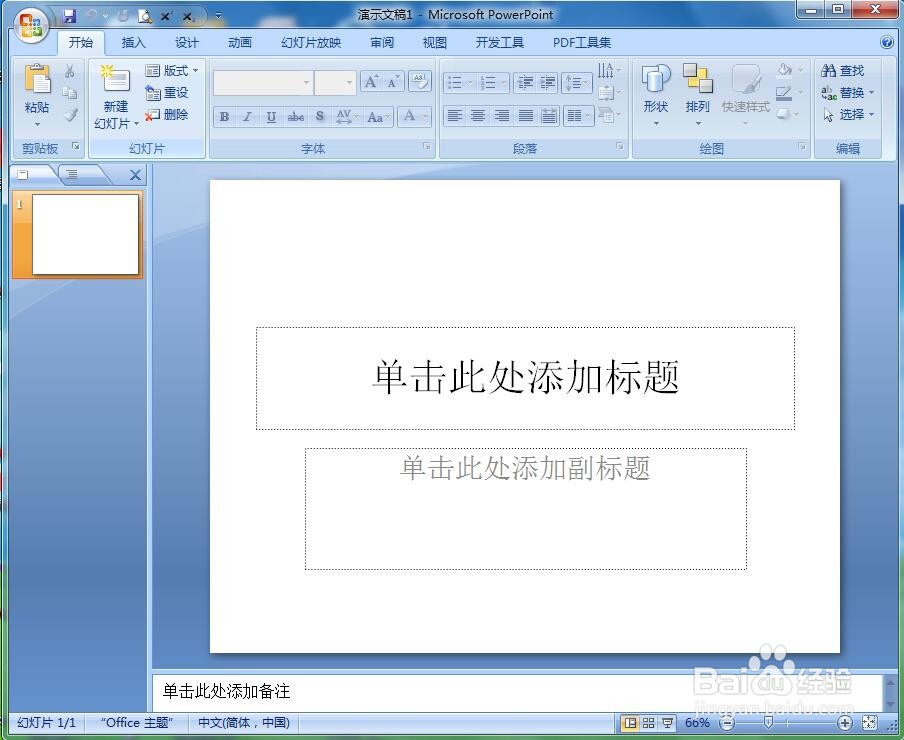
2、将单击此处添加标题和副标题两个输入框删除;
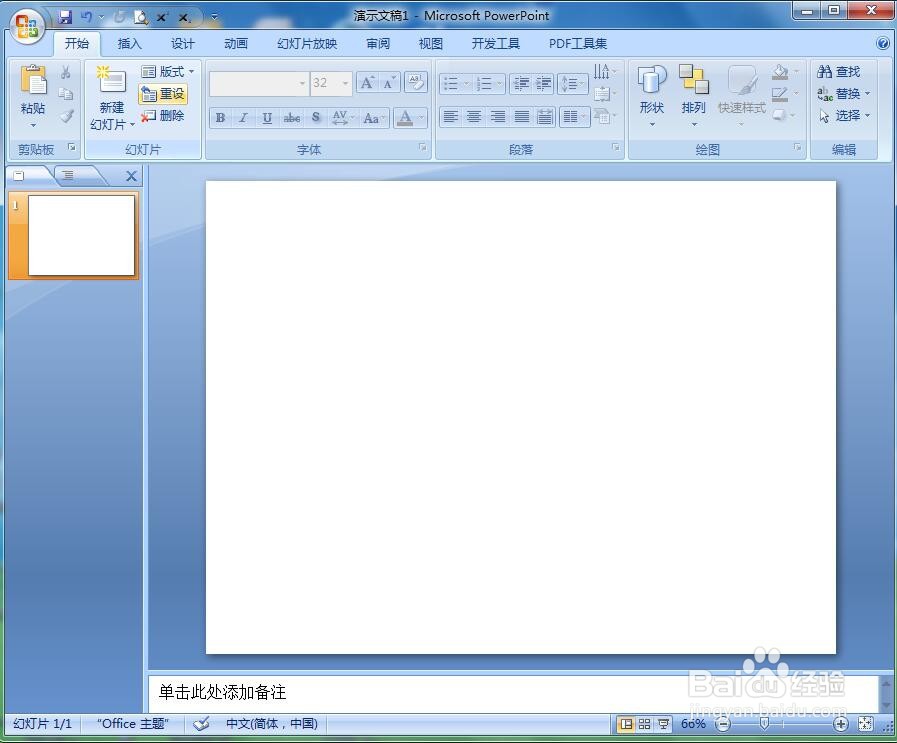
3、点击插入菜单,选择形状工具,在箭头总汇中点击下箭头;

4、在编辑页面按下鼠标左键,拖动鼠标,出现一个下箭头;
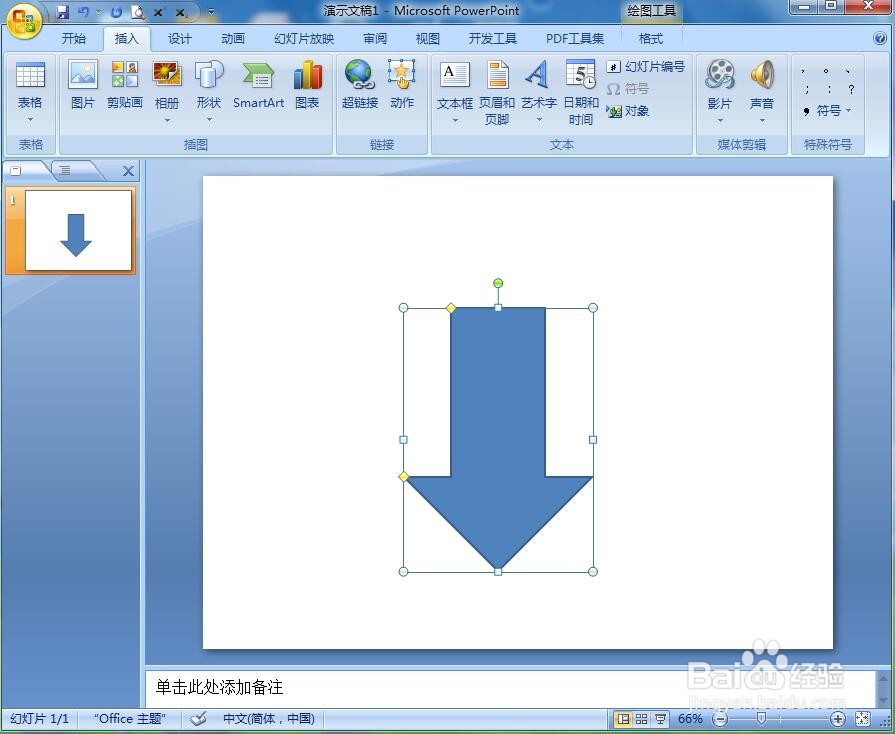
5、点击格式,找到形状填充,选择渐变下的其他渐变;

6、点击渐变填充,选择预设下的漫漫黄沙,将类型设为线性,按关闭;

7、我们就在powerpoint中给下箭头添加上了漫漫黄沙渐变色。

